Dzięki logo lub tekstowemu znakowi wodnemu możesz łatwo dodać cyfrową własność swoich zdjęć przed opublikowaniem ich w Internecie. Niezależnie od tego, czy ci się to podoba, czy nie, dodanie znaku wodnego do zdjęć jest koniecznością, zwłaszcza jeśli umieściłeś je w Internecie, aby nikt nie mógł łatwo wykorzystać twojej grafiki dla osobistych korzyści. Chociaż możesz usunąć znak wodny za pomocą narzędzi dostępnych na rynku, będziesz potrzebować dobrze rozwiniętych umiejętności. Zanim je opublikujesz, lepiej je chroń dodanie znaku wodnego do zdjęcia z wymienioną tutaj aplikacją.
Nie musisz wykonywać z maksymalnym wysiłkiem, zwłaszcza jeśli wykonałeś poniższe czynności.
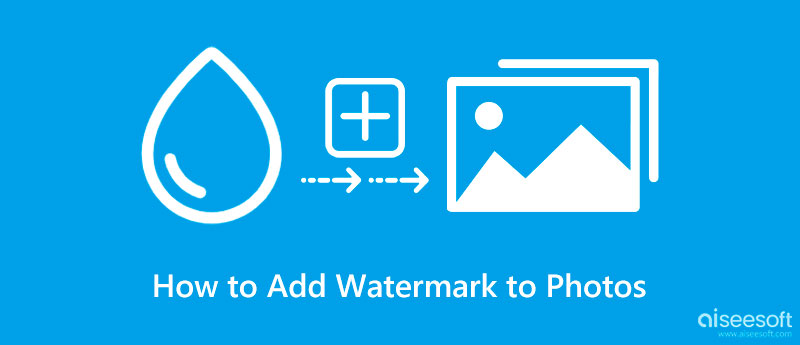
Aiseesoft Video Converter Ultimate ma najłatwiejszy sposób dodawania znaku wodnego do zdjęć w porównaniu z dodatkowym narzędziem, którego możesz użyć na rynku. Dodanie znaku wodnego nie byłoby łatwym zadaniem dla początkujących, ale jeśli korzystałeś z tej aplikacji, powinno być. Tutaj możesz swobodnie dodać znak wodny obrazu na podstawie swoich preferencji i przekształcić go w zapętlony GIF.
Oprócz dodawania znaku wodnego możesz także używać aplikacji do innych rozwiązań, takich jak edycja filmów MP4 w systemach Windows i macOS, przycinanie, wycinanie, konwertowanie i wiele innych. Ponieważ aplikacja jest uniwersalna, pozwól nam przedstawić praktyczne sposoby dodawania znaku wodnego, który chcesz na zdjęciach, kopiując samouczek tutaj.
100% bezpieczeństwa. Bez reklam.
100% bezpieczeństwa. Bez reklam.
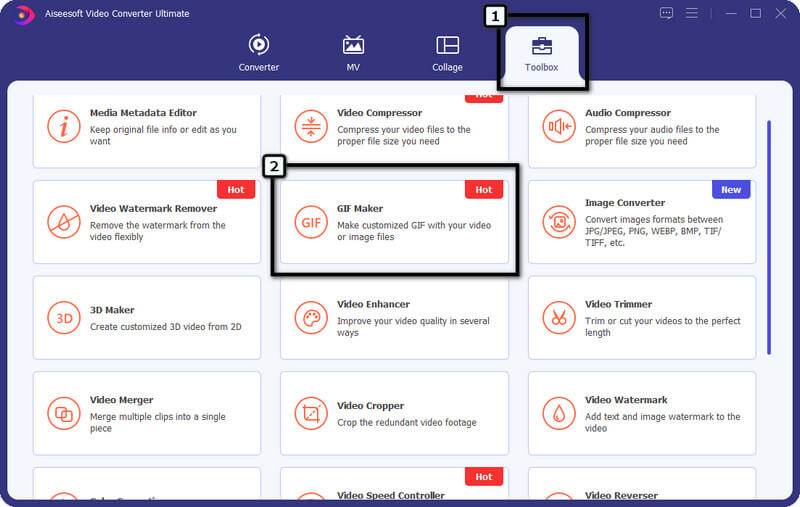
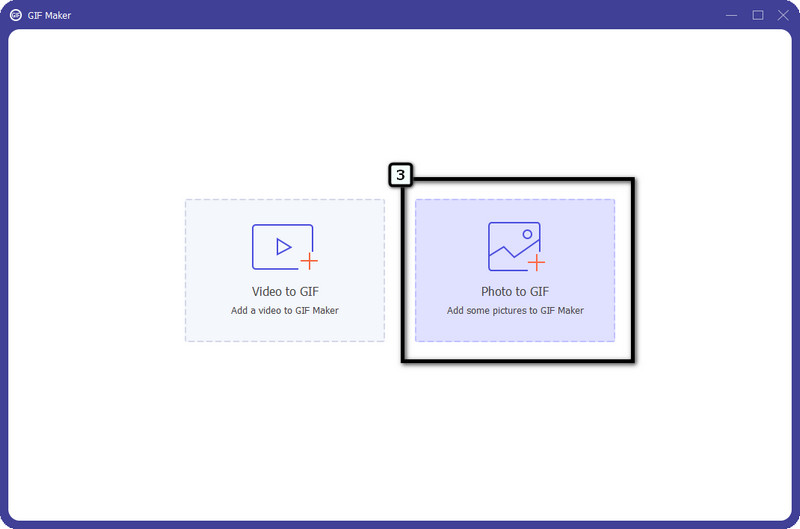
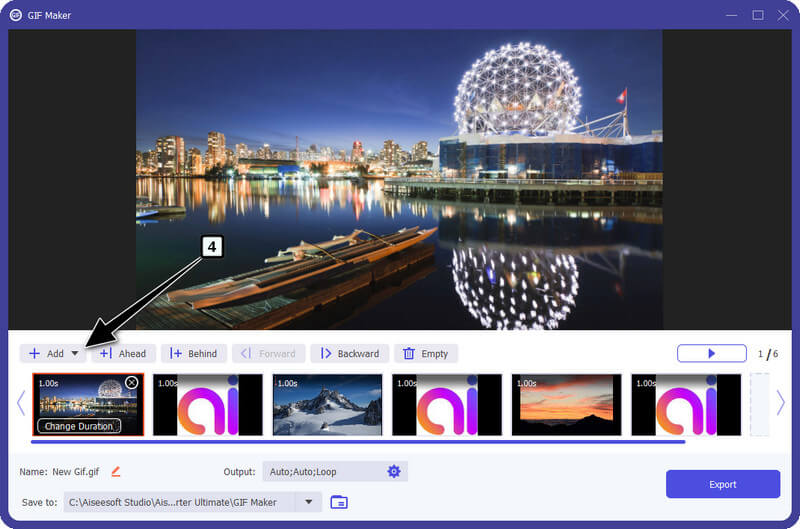
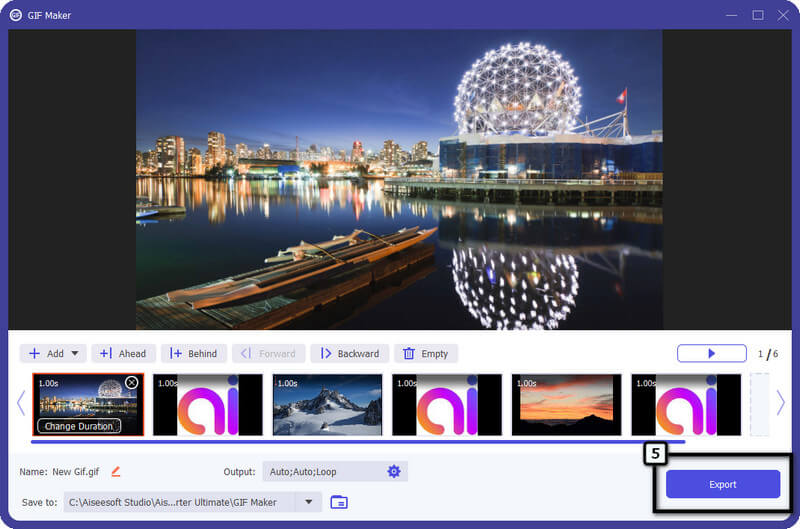
Adobe Lightroom to jedna z najlepszych aplikacji stworzonych przez Adobe dla użytkowników, którzy chcą ulepszyć swój portret, aby uzyskać lepszy efekt, ale teraz aplikacja ma sposób, za pomocą którego można dodać znak wodny. Ponieważ aplikacja jest szeroko wspierana przez jednego z najbardziej znanych sprzedawców cyfrowych, możesz uzyskać dostęp do funkcji edycji na poziomie premium, gdy już ją masz. Będziesz jednak musiał kupić plan obsługiwany przez tę aplikację, zwłaszcza jeśli zakończył się bezpłatny okres próbny. Możesz odwiedzić jego główną stronę internetową, aby dowiedzieć się, jakie są obsługiwane plany aplikacji.
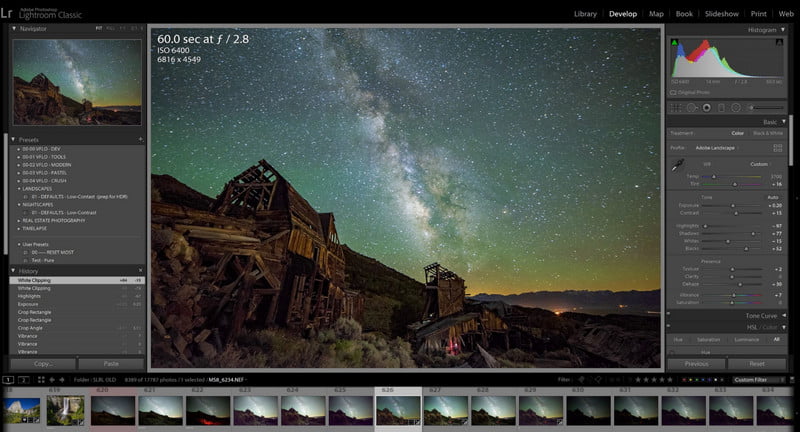
Są też chwile, w których będziesz mieć problemy, takie jak importowanie HEIC w Lightroomie, ale nie ma powodu do zmartwień, ponieważ istnieje rozwiązanie. Jeśli nadal tu jesteś, powinieneś wiedzieć, jak dodać znak wodny do zdjęć w Lightroom, wykonując wskazane kroki.
Kroki korzystania z Adobe Lightroom:
Podobnie jak Lightroom, Adobe produkuje Adobe Photoshop aby użytkownicy mieli lepszą funkcję cyfrowej edycji zdjęć graficznych, która jest bardziej pokrewna w szczegółach, w przeciwieństwie do wzmacniacza, o którym wspominaliśmy. Pomimo posiadania dwóch edytorów obsługiwanych przez Adobe, Photoshop ma dogłębny poziom zmiana rozmiaru obrazów i edytowanie. Ma dźwiękową manipulację zdjęciami, którą można łatwo wykorzystać do tworzenia profesjonalnych obrazów, takich jak dodanie znaku wodnego. Za pomocą tej aplikacji możesz dodawać tekst i graficzne znaki wodne do zdjęć, które chcesz edytować. Mimo że bezpłatna wersja próbna pozwala korzystać z całej aplikacji, nadal będziesz musiał ją kupić, aby nadal używać jej jako edytora.
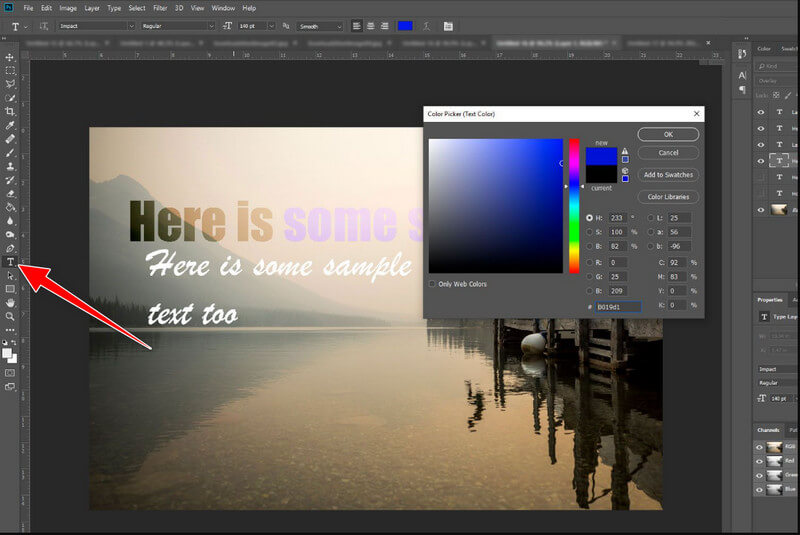
Jednak aplikacja jest znacznie bardziej uciążliwa niż wspomniany edytor ostateczny. Ale jeśli szukasz kroków, aby dodać znak wodny do zdjęć w Photoshopie, możesz gorączkowo wykonać kroki, które dodaliśmy tutaj.
Jak korzystać z programu Adobe Photoshop:
Jeśli jesteś użytkownikiem systemu iOS, możesz łatwo wykonać wymienione kroki dotyczące dodawania znaku wodnego do zdjęcia na iPhonie za pomocą wbudowanej aplikacji do edycji.
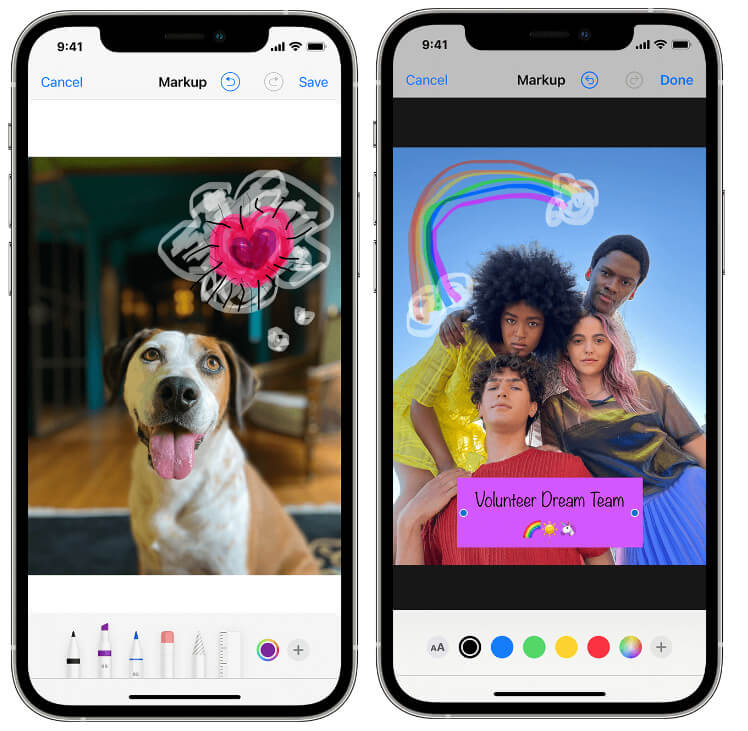
Czy każdy może usunąć znak wodny dodany do Zdjęć?
Tak, każdy może łatwo usunąć znak wodny ze zdjęć, zwłaszcza jeśli ma wysoki poziom umiejętności w zakresie manipulacji obrazami. Jednak dla leniwych złodziei w sieci jest to skomplikowane, więc dodanie znaku wodnego do obrazu jest nadal konieczne w celu dodatkowej ochrony przed nimi.
Gdzie umieścić znak wodny?
Cóż, możesz umieścić znak wodny na środku, aby gdy złodziej użyje środka do usuwania znaku wodnego, na usuniętym obszarze pozostanie smuga. Jednak śledzenie znaku wodnego i nakładanie go warstwami może nie pozostawiać smug na obszarze z dołączonym oryginalnym znakiem wodnym. Mimo to profesjonalni edytorzy obrazów mogą to robić tylko z zaawansowanymi edytorami, a nie dla początkujących.
Jaki może być problem z dodaniem znaku wodnego do zdjęć?
Nawet Ty możesz dodać ochronę obrazu za pomocą znaku wodnego; są chwile, kiedy centralnym punktem obrazu nie będzie sam obraz, ale osadzony znak wodny. Widzowie nie mogą cieszyć się ani doceniać obrazu ze znakiem wodnym. Ale bez znaku wodnego zdjęcia, które publikujesz w Internecie, mogą być swobodnie wykorzystywane przez każdego i zgłaszane jako jego własność.
Wnioski
Dzięki samouczkowi, który dodaliśmy powyżej, możesz teraz dodać znak wodny do zdjęć schwytałeś, aby nikt nie mógł rościć sobie prawa do ich dzieła. Niezależnie od tego, czy chcesz dodać, czy nie, ta decyzja pozostanie twoja. Nie ma potrzeby, aby stać się profesjonalistą, o ile masz samouczek, o którym wspominaliśmy.

Video Converter Ultimate to doskonały konwerter wideo, edytor i wzmacniacz do konwersji, ulepszania i edycji filmów i muzyki w formatach 1000 i nie tylko.
100% bezpieczeństwa. Bez reklam.
100% bezpieczeństwa. Bez reklam.